Từ điển hình ảnh, Bản dịch người đọc nhập vai, Các cải tiến trong Edge
Nếu Hình ảnh đáng giá một nghìn từ để mô tả bất cứ điều gì, thì Microsoft Edge đang mang đến một công cụ chỉ dành cho điều đó. Công cụ - Từ điển hình ảnh - cho phép bạn tìm hình ảnh và mô tả từ đã chọn. Cùng với đó, bạn có tích hợp Trình đọc(Reader) nhập vai tốt hơn và khả năng dịch nó sang 54 ngôn ngữ trong Trình đọc(Reader) .
Edge được Từ điển hình ảnh(Picture Dictionary) , Bản dịch & Cải tiến cho người đọc nhập vai(Immersive Reader Translation)
Các tính năng này sẽ được triển khai cho các bản dựng công khai sau khi thông qua thử nghiệm, nhưng thật ấn tượng khi thấy cách Microsoft Edge Team đảm bảo rằng nó sẽ không chỉ là một trình duyệt mà còn là bộ sưu tập các công cụ có thể hữu ích cho mọi người.
Từ điển(Dictionary) hình ảnh trong Microsoft Edge
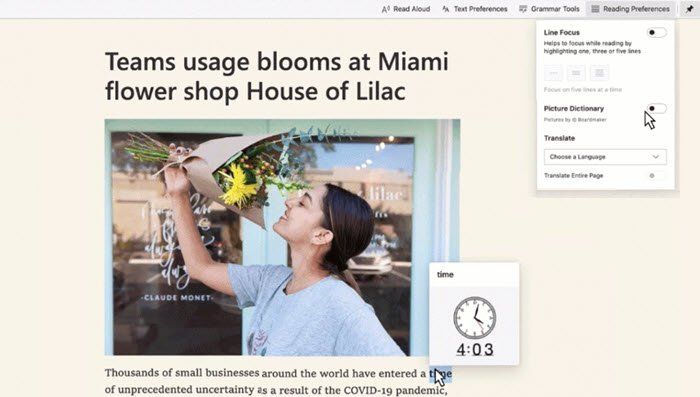
Lần tới khi bạn không hiểu nghĩa của một từ hoặc có thể bạn biết nó, nhưng bạn không rõ nó trông như thế nào, hãy sử dụng Từ điển hình ảnh. (Picture Dictionary.) Nó đặc biệt hữu ích khi bạn mở một trang web bằng một ngôn ngữ khác và bạn muốn xem hình ảnh đại diện cho từ đó. Điều đó nói rằng, Picture Dictionary không được kích hoạt như một tùy chọn mặc định, nhưng bất kỳ thứ gì bạn muốn bật nó lên, hãy nhấp vào Reading Preferences , sau đó chọn từ để lấy đại diện.
Điều cần biết là tính năng này là một phần của Immersive Reader trong Microsoft Edge , có thêm các tính năng. Chúng ta hãy nhìn vào nó.
Bản dịch và cải tiến của người đọc(Reader Translation) nhập vai
Immersive Reader là một trong những thứ tốt nhất trên bất kỳ trình duyệt nào. Nó cho phép bạn đọc nội dung mà không bị phân tâm. Điều thay đổi với Immersive Reade trên Edge là thay vì nhấn F9 hoặc khởi chạy ti từ thanh địa chỉ, bạn có thể chỉ cần nhấp chuột phải vào trang hoặc nội dung đã chọn và khởi chạy nó. Phần sau sẽ rất hữu ích khi bạn không cần đọc toàn bộ nội dung mà chỉ đọc một phần của nó.

Microsoft đã nỗ lực rất nhiều khi chuyển ngữ. Bạn không thể dịch sang 54 ngôn ngữ khi ở trong Immersive Reader(translate into 54 languages while being in Immersive Reader) . Nếu bạn cần nghiên cứu nhiều chủ đề và vì dữ liệu từ các ngôn ngữ khác cũng quan trọng không kém, điều này sẽ cực kỳ hữu ích. Bản dịch mặc định ở ngôn ngữ mặc định, nhưng nếu muốn, bạn luôn có thể chọn từ phần đọc giả, dịch.
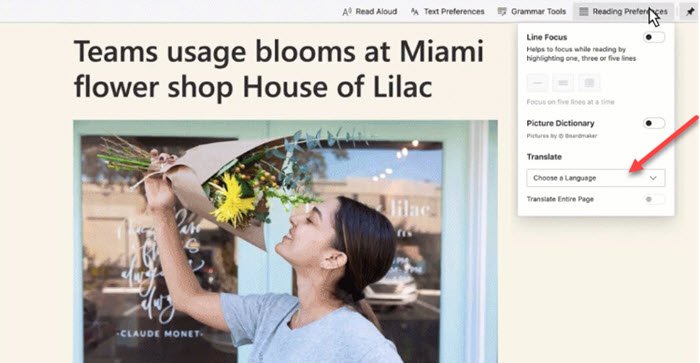
Lần trước, Microsoft đã ra mắt tính năng Đọc to (Read Aloud feature), có 25 tùy chọn giọng nói để bạn lựa chọn dựa trên sở thích của bạn đối với giọng nói ở 13 ngôn ngữ và 21 miền địa phương. Một lần nữa(Again) hữu ích cho những người cần các tính năng trợ năng hoặc thích bản ghi giọng nói qua bản dịch văn bản.
Đọc(Read) : Cách bật Từ điển ảnh trong Trình đọc nhập vai trên(enable Picture Dictionary in Immersive Reader in Edge) trình duyệt Edge.
Microsoft Edge ở đây để nói. Công ty đang đưa những gì tốt nhất của Old Edge vào phiên bản Chromium và đó là điều sẽ làm cho trình duyệt trở nên nổi bật. Tất cả các tính năng này sẽ có nguồn gốc từ trình duyệt, đảm bảo rằng bạn không sử dụng bất kỳ plugin nào và bạn vẫn có trải nghiệm người dùng tốt nhất.
Related posts
Kích hoạt Picture Dictionary trong Immersive Reader trong Edge browser
Vô hiệu hóa Language Translation; Change Display Language Trong Edge
Đầu đọc thẻ Realtek là gì?
Kích hoạt Line Wrap bằng Source View trong Chrome or Edge
Cách xóa nút menu Extensions khỏi Microsoft Edge toolbar
Fix Microsoft Edge Installation & Update error codes
Add or Remove Vertical Tabs Button trên Toolbar trong Edge browser
Edge Browser đã biến mất và biểu tượng có thiếu biến mất
Cách kích hoạt tiện ích mở rộng trong chế độ InPrivate browsing bằng Edge
Đã xảy ra lỗi khi bắt đầu profiling session trong Edge DevTools
Cách cài đặt Chrome Themes trên Microsoft Edge browser
Administrator Mode Đã phát hiện: Không chạy Edge trong Administrator mode
Cách ẩn Title Bar với Vertical Tabs trong Microsoft Edge
Cách sử dụng hình ảnh trong Picture mode trên Microsoft Edge Browser
Cho phép có khả năng Unwanted Application protection trong Edge browser
Làm thế nào để ngăn chặn những thay đổi để Favorites trên Microsoft Edge trong Windows 10
Vô hiệu hóa đồng bộ cho tất cả User Profiles trong Microsoft Edge sử dụng Registry
Cách thực thi Google SafeSearch trong Microsoft Edge trong Windows 10
Download Windows 10 ISO Images mới nhất trực tiếp trong Chrome or Edge
Search bất kỳ trang web trực tiếp từ Chrome or Edge Address Bar
